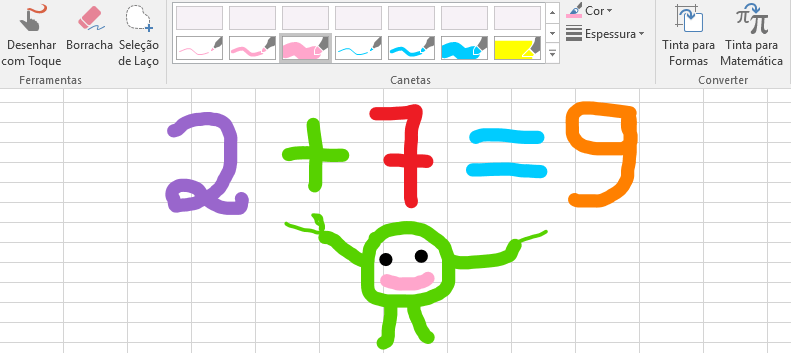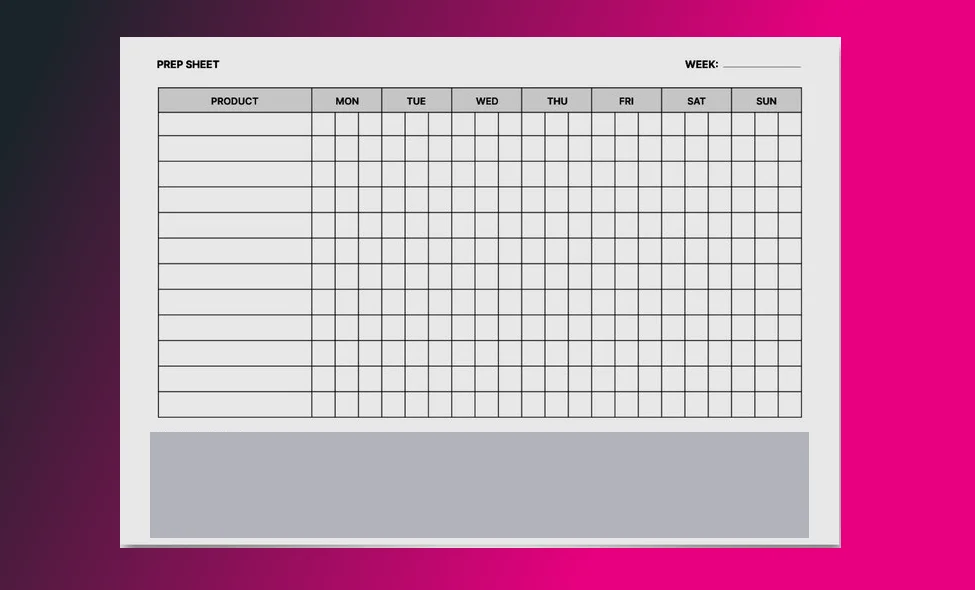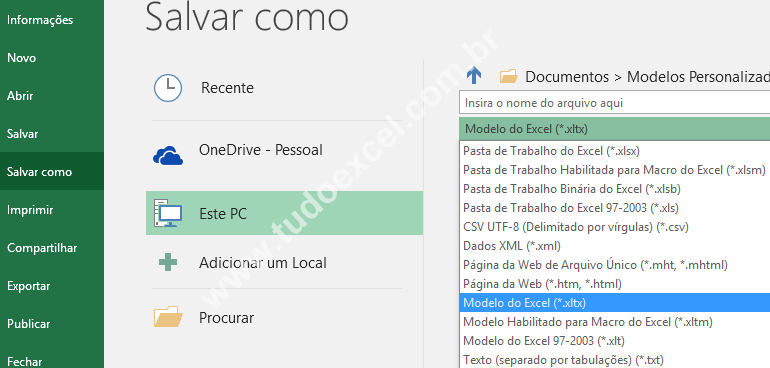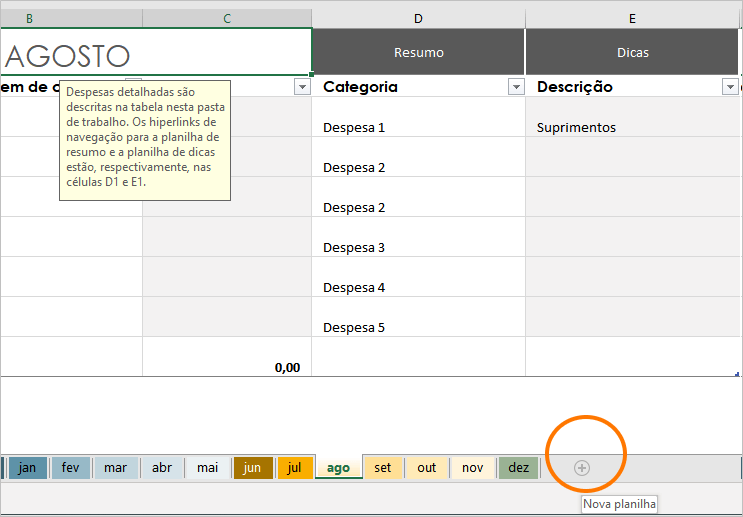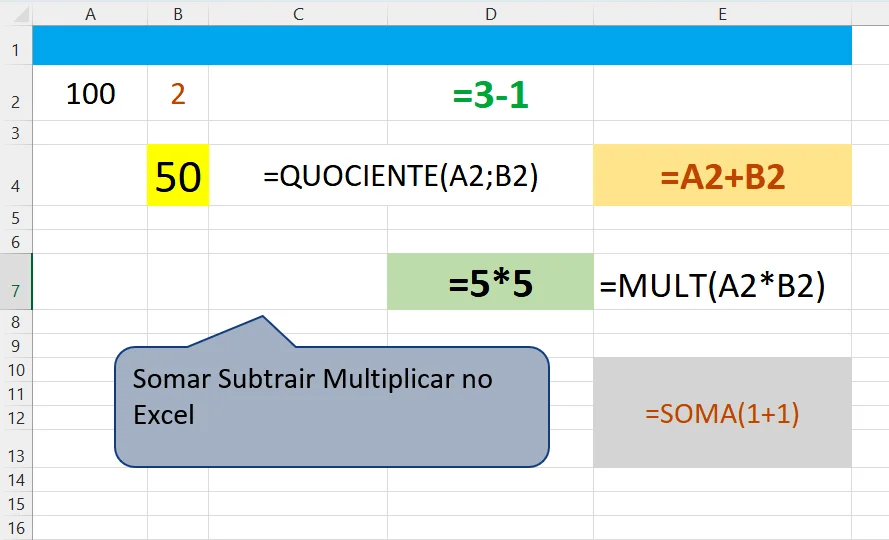Contar Caracteres em Células da Planilha
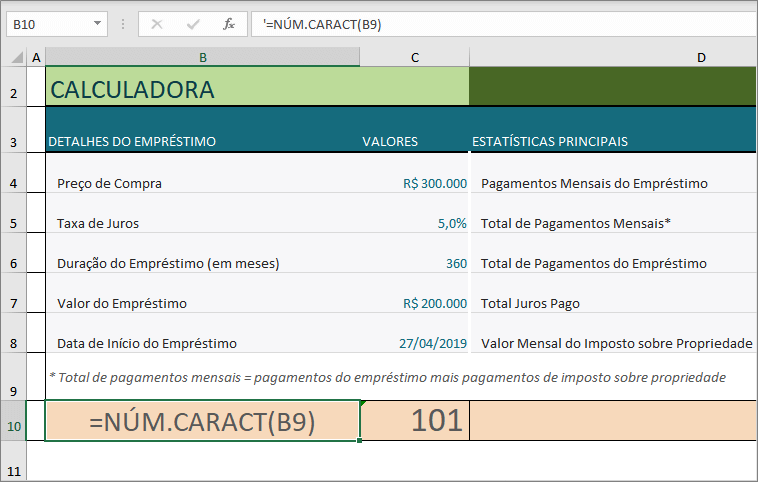
As vezes existe a necessidade de se contar caracteres em células da Planilha. É possível fazer isso, com uma simples fórmula criada com a função núm.caract introduzida no MS Excel.
Como já foi dito, para contar os caracteres contidos nas células, use a função NÚM.CARACT. Essa função conta letras, números, caracteres e todos os espaços. Por exemplo, o comprimento da célula B2 tem este texto: eu amo Excel 2016 possui 14 caracteres. Isso inclui 10 letras, 4 números e 3 espaços.
Fórmula para contar caracteres em células da planilha
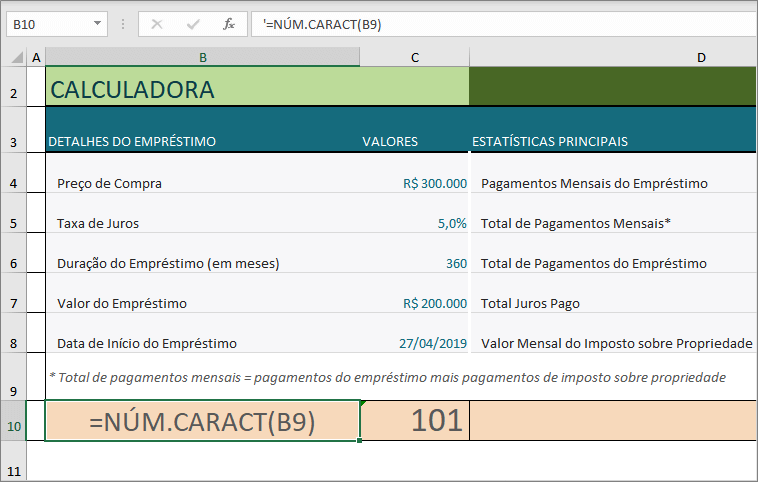
Para usar a função, escolha uma célula, onde você gostaria de exibir o resultado. Em seguida insira =NÚM.CARACT(B2)
B2, neste exemplo é simbólico. Você deve alterar para a referência de célula, que desejar. Se a barra de fórmulas estiver secionada, pressione Enter. Nesse exemplo, B2 é a célula que você deseja contar.
Para contar os caracteres em mais de uma célula, insira a fórmula e arraste a alça de preenchimento pelo intervalo de células que você quer usar.
Há outras funções, que podem contar valores inseridos nas células como: cont.núm, cont.se, entre outras. No entanto, para contar letras, números e espaços, atualmente núm.caract é mais adequada.
Para verificar todas as funções de contagem no Excel, seleciona qualquer célula, digite =cont e uma lista suspensa exibirá todas as funções que começam com CONT.
Esta foi uma dica para contar caracteres em células de uma planilha.